Vytvoření pravidla pro předávání nebo filtrování příchozího nároku
Pomocí šablony pravidla Předat dál nebo Filtrovat příchozí deklaraci ve službě Active Directory Federation Services (AD FS) můžete předávat všechny příchozí deklarace s vybraným typem deklarace. Můžete také filtrovat hodnoty příchozích deklarací podle vybraného typu. Pomocí této šablony pravidla můžete například vytvořit pravidlo, které pošle všechny příchozí skupinové nároky. Pravidlo můžete použít také k odesílání pouze těch deklarací hlavního názvu uživatele (UPN), které končí na @fabrikam.
Pomocí následujícího postupu můžete vytvořit pravidlo deklarace pomocí modulu snap-in pro správu služby AD FS.
Členství ve skupině Správci, nebo ekvivalentní, na místním počítači, je minimem potřebným k dokončení tohoto postupu. Projděte si podrobnosti o používání příslušných účtů a členství ve skupinách v místních a doménových výchozích skupinách .
Vytvoření pravidla pro předávání nebo filtrování příchozí deklarace identity ve vztahu důvěryhodnosti předávající strany ve Windows Serveru 2016
Ve Správci serveru klikněte na Nástrojea poté vyberte AD FS Management.
Ve stromu konzoly, pod AD FS, klikněte na důvěryhodné strany.

Klikněte pravým tlačítkem myši na vybraný vztah důvěry a potom klikněte na Upravit zásady vydávání nároků.

V dialogovém okně Upravit zásady vystavování deklarací identity pod Pravidla transformace vystavování klikněte na Přidat pravidlo a spusťte průvodce pravidlem.

Na stránce Vybrat šablonu pravidla v části Šablona pravidla nárokuvyberte Předat nebo filtrovat příchozí nárok ze seznamu a potom klikněte na Další.

Na stránce Konfigurovat pravidlo v části Název pravidla zadejte zobrazovaný název tohoto pravidla, v Typ příchozí deklarace vyberte typ v seznamu a pak dle potřeb vaší organizace vyberte jednu z následujících možností:
Předat všechny hodnoty nároků
Předávat pouze konkrétní hodnotu nároku
Přenášet pouze hodnoty tvrzení, které odpovídají konkrétní koncovce e-mailu
Předávat pouze hodnoty položek, které začínají konkrétní hodnotou

Klikněte na tlačítko Dokončit.
V dialogovém okně Úprava pravidel deklarací klikněte na OK pro uložení pravidla.
Vytvoření pravidla pro propouštění nebo filtrování příchozí deklarace u důvěryhodného vztahu se zprostředkovatelem deklarací ve Windows Serveru 2016
Ve Správci serveru klikněte na Nástrojea poté vyberte AD FS Management.
Ve stromu konzoly, pod AD FS, klikněte na Důvěryhodnost poskytovatele deklarací.

Klikněte pravým tlačítkem myši na vybranou důvěru a potom klikněte na Upravit pravidla nároků.

V dialogovém okně Upravit pravidla deklarací identity v části Pravidla transformace přijetí klikněte na Přidat pravidlo, abyste spustili průvodce pravidly.

Na stránce Vybrat šablonu pravidla v části Šablona pravidla nárokuvyberte Předat nebo filtrovat příchozí nárok ze seznamu a potom klikněte na Další.

Na stránce Konfigurovat pravidlo v části Název pravidla zadejte zobrazovaný název tohoto pravidla, v Typ příchozí deklarace vyberte typ v seznamu a pak dle potřeb vaší organizace vyberte jednu z následujících možností:
Předat všechny hodnoty nároků
Předávat pouze konkrétní hodnotu nároku
Přenášet pouze hodnoty tvrzení, které odpovídají konkrétní koncovce e-mailu
Předávat pouze hodnoty deklarací identity, které začínají konkrétní hodnotou

Klikněte na tlačítko Dokončit.
V dialogovém okně Úprava pravidel deklarací klikněte na OK pro uložení pravidla.
Vytvoření pravidla pro předávání nebo filtrování příchozího požadavku ve Windows Serveru 2012 R2
Ve Správci serveru klikněte na Nástrojea poté vyberte AD FS Management.
Ve stromu konzoly v části AD FS\Vztahy důvěryhodnostiklikněte na Vztahy důvěryhodnosti zprostředkovatele deklarací nebo Důvěřující stranya potom klikněte na konkrétní vztah důvěryhodnosti v seznamu, kde chcete vytvořit toto pravidlo.
Klikněte pravým tlačítkem myši na vybranou důvěru a potom klikněte na Upravit pravidla nároků.

V dialogovém okně Upravit pravidla deklarací identity vyberte jednu z následujících karet v závislosti na důvěryhodnosti, kterou upravujete a ve které sadě pravidel chcete toto pravidlo vytvořit, a potom kliknutím na Přidat pravidlo spusťte průvodce pravidlem přidruženým k této sadě pravidel:
Pravidla Transformace Přijetí
pravidla transformace vydávání
Pravidla pro schvalování vystavení
Autorizační pravidla delegování
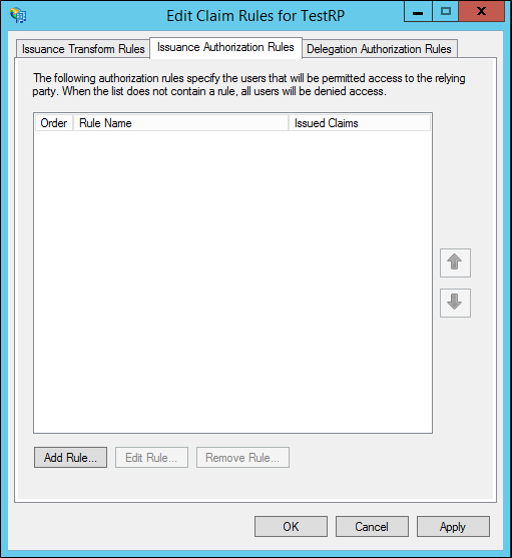
Na stránce Vybrat šablonu pravidla v části Šablona pravidla nárokuvyberte Předat nebo filtrovat příchozí nárok ze seznamu a potom klikněte na Další.

Na stránce Konfigurovat pravidlo v části Název pravidla zadejte zobrazovaný název tohoto pravidla, v Typ příchozí deklarace vyberte typ v seznamu a pak dle potřeb vaší organizace vyberte jednu z následujících možností:
Předat všechny hodnoty nároků
Předávat pouze konkrétní hodnotu nároku
Přenášet pouze hodnoty tvrzení, které odpovídají konkrétní koncovce e-mailu
Předávat pouze hodnoty deklarací identity, které začínají konkrétní hodnotou,

Klikněte na tlačítko Dokončit.
V dialogovém okně Úprava pravidel deklarací klikněte na OK pro uložení pravidla.